¿Le gustaría presentar a algunos de sus usuarios registrados en su sitio web de WordPress?
Destacar a sus usuarios puede crear un sentimiento de comunidad y aumentar la membresía. Sin embargo, en un sitio con muchos miembros, tiene sentido mostrar sólo algunos usuarios al azar.
En este artículo, le mostraremos cómo mostrar un anuncio / catálogo / ficha de usuarios registrados aleatoriamente en su sitio WordPress.
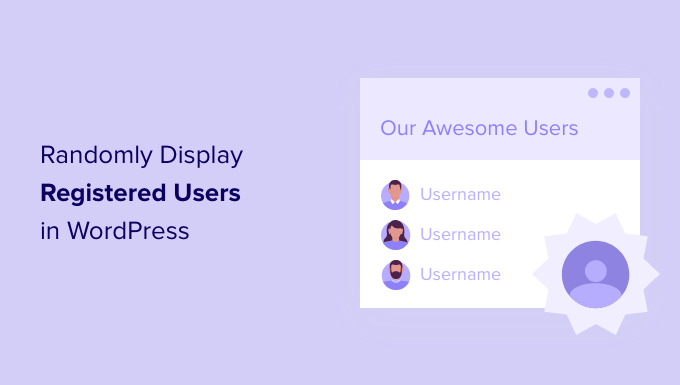
¿Por qué se muestran aleatoriamente los usuarios registrados en WordPress?
Si gestiona cualquier tipo de sitio web WordPress que permita el registro de usuarios, es posible que desee destacar a sus usuarios registrados.
Se trata de una práctica valiosa tanto si gestiona un blog con varios autores, un sitio de membresía, un curso en línea, un foro u otro tipo de sitio multiusuario. Tus usuarios son las superestrellas de tu sitio y es saludable reconocerlos.
Hay muchas formas de destacar usuarios y autores en su sitio. Por ejemplo, puede añadir un cuadro de información sobre el autor y mostrar los usuarios registrados recientemente.
Sin embargo, a los sitios populares les resultará difícil incluir a todos sus miembros en un solo anuncio / catálogo / ficha. Puede que desee mostrar un conjunto diferente de usuarios aleatorios cada vez que alguien visite su sitio web.
Cómo mostrar aleatoriamente los usuarios registrados en WordPress
Para mostrar una lista de usuarios aleatorios, tendrás que añadir código a tus archivos de WordPress. Si no lo has hecho antes, consulta nuestra guía sobre cómo copiar y pegar código en WordPress.
Añadir código con el plugin WPCode
Es común encontrar tutoriales de WordPress con instrucciones para añadir fragmentos de código al archivo functions. php de tu tema, en un plugin específico del sitio.
Sin embargo, el problema es que hasta el más mínimo error en el fragmento de código personalizado puede alterar el funcionamiento de su sitio. Por ejemplo, si hay un problema / conflicto / incidencia en el código, puede hacer que tu sitio sea inaccesible.
En su lugar, recomendamos utilizar el plugin WPCode. WPCode es un plugin fácil de usar y apto para principiantes que te permite añadir código de forma segura a cualquier parte de tu sitio web WordPress.
Mantiene todos sus códigos en un solo lugar y evita los errores que se producirían si tuviera que editar manualmente los archivos de su tema.
Dicho esto, querrás instalar y activar el plugin WPCode. Si necesitas ayuda, lee nuestra guía sobre cómo instalar un plugin de WordPress.
Una vez activado, puede ir a ‘Fragmentos de código’ >> ‘+‘Añadir fragmento‘.
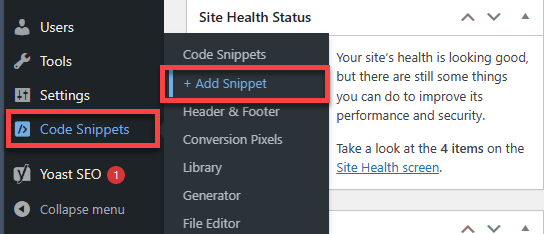
Se le enviará a la biblioteca de fragmentos, donde podrá utilizar una serie de fragmentos de código.
Sin embargo, en este caso, haremos clic en “Añadir su código personalizado” para añadir nuestro fragmento de código exclusivo a nuestro sitio web.
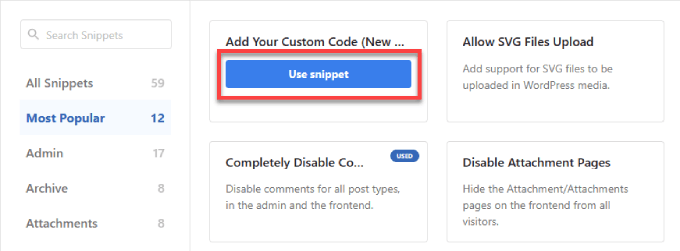
Nombre el título de su fragmento de código como ‘Usuarios aleatorios’. Asegúrate de cambiar el ‘Tipo de código’ a ‘Fragmento de código PHP’.
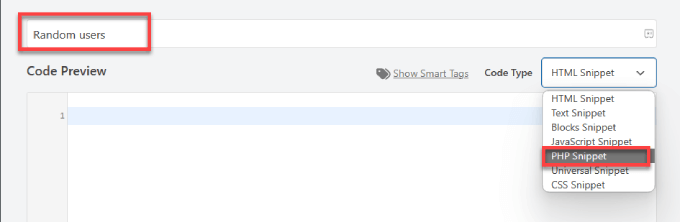
Añada el siguiente fragmento de código en el cuadro “Vista previa del código”:
function wpb_random_users() {
global $wpdb;
if ( false === ( $usernames = get_transient( 'wpb_random_users_cache' ) ) ) {
$usernames = $wpdb->get_results( "SELECT user_nicename, user_url, user_email FROM $wpdb->users ORDER BY RAND() LIMIT 5" );
set_transient( 'wpb_random_users_cache', $usernames, REPLACE_WITH_SECONDS );
}
$randomusers = '<ul class="random-users">';
// Display users in a list
foreach ( $usernames as $username ) {
if ( ! $username->user_url ) :
$randomusers .= '<li>' . get_avatar( $username->user_email, 45 ) . $username->user_nicename . "</li>";
else :
$randomusers .= '<li>' . get_avatar( $username->user_email, 45 ) . '<a href="' . $username->user_url . '">' . $username->user_nicename . "</a></li>";
endif;
}
$randomusers .= '</ul>';
return $randomusers;
}
add_shortcode( 'randomusers', 'wpb_random_users' );
Este es el aspecto que debería tener en WPCode.
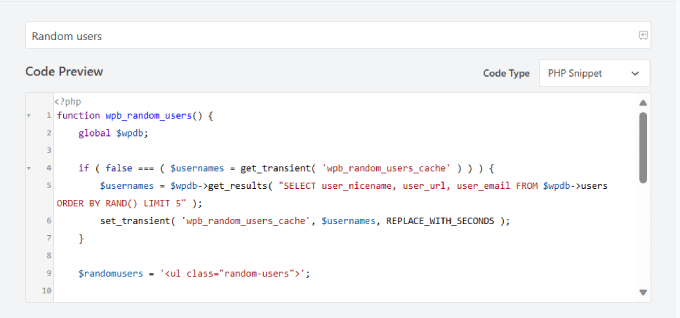
Importante: Debes reemplazar el texto donde dice ‘REPLACE_WITH_SECONDS’ por el número de segundos que quieres que caduque la caché. Recomendamos establecer este número en al menos 300, lo que caducaría la caché en 5 minutos (300 segundos). Menos que eso podría afectar seriamente la velocidad y el rendimiento de su sitio web WordPress.
Esto creará una lista de cinco usuarios aleatorios. Puedes tener más o menos usuarios en la lista cambiando el número en ‘LIMIT 5’ en la línea 5.
El fragmento de código consulta la tabla de usuarios de WordPress en su base de datos y selecciona una fila al azar. A continuación, muestra los resultados en una lista con el nombre y el avatar del usuario. Si un usuario ha proporcionado la URL del sitio web en su perfil, entonces también enlazará el nombre de usuario a su sitio web.
Una vez añadido el fragmento de código, cambie el conmutador “Inactivo” a “Activo”. Ahora haz clic en el botón “Guardar fragmento de código”.
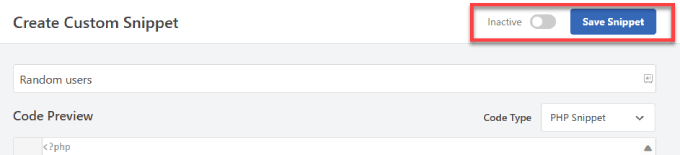
Una vez guardado, desplázate hasta “Método de inserción” y haz clic en “Shortcode”. Copia el shortcode que ha generado WPCode.
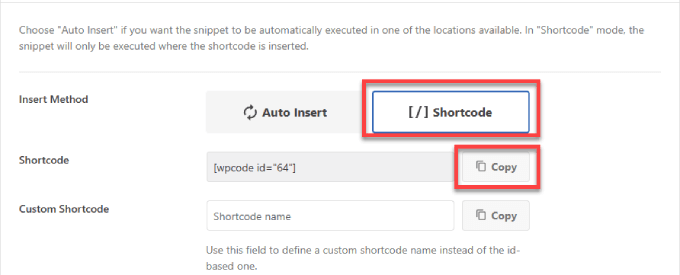
A continuación tendremos que añadir el shortcode a nuestro menú lateral o cualquier otra área para mostrar la lista de usuarios registrados. Vamos a cubrir dos métodos diferentes.
Mostrar usuarios registrados aleatoriamente en una entrada o widget
Este método es más fácil para los principiantes. Le permite mostrar los usuarios recién registrados mediante el siguiente shortcode:
[randomusers]
Puedes pegar el shortcode en una entrada, página o widget donde desees mostrar la lista de usuarios registrados aleatoriamente. Para este tutorial, vamos a añadir la lista a un widget.
Tendrás que ir a Apariencia ” Widgets y, a continuación, hacer clic en el icono de inserción de bloques “Plus” situado junto a “Widget”.
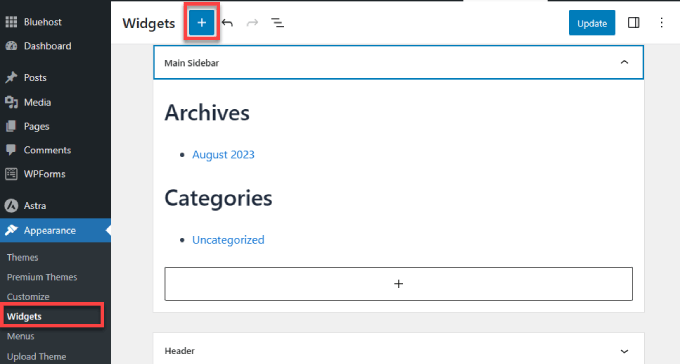
Tienes que encontrar y seleccionar el bloque ‘Shortcode’ y arrastrarlo a tu barra lateral u otra área de widget.
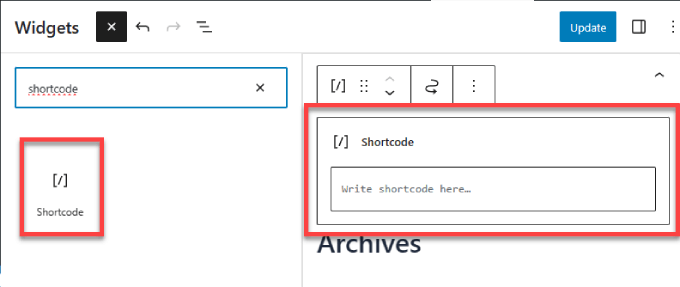
Después de eso, usted necesita pegar el shortcode que copió anteriormente de WPCode en el cuadro ‘Shortcode’.
No olvide hacer clic en el botón “Actualizar” para hacer efectivos los cambios.
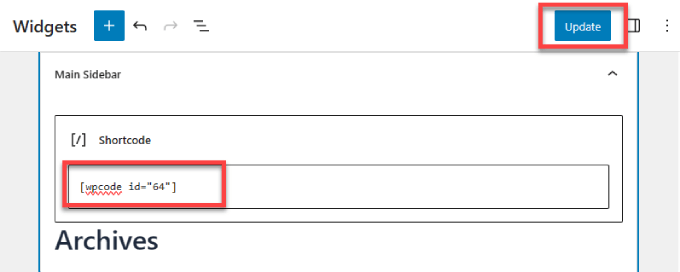
Puedes seguir los mismos pasos añadiendo el shortcode a una entrada o página. Asegúrate de leer nuestra guía sobre cómo añadir código personalizado en WordPress, para que puedas entender mejor WPCode.
Ahora puedes visitar tu sitio web para ver tu lista de usuarios registrados aleatoriamente. Para ajustar cómo aparecen, tendrás que añadir CSS personalizado a tu sitio web.

Mostrar usuarios registrados al azar en una plantilla de WordPress
El segundo método consiste en añadir una etiqueta de plantilla a los archivos de plantilla de su tema, como barra lateral.php o pie de página.php.
Para obtener más información, consulte nuestra hoja de trucos sobre la jerarquía de plantillas de WordPress, que le ayudará a encontrar el archivo de plantilla de tema adecuado.
A continuación, añada el siguiente fragmento de código de etiqueta de plantilla donde desea que se muestre la lista de usuarios registrados:
<?php wpb_random_users(); ?>
Esperamos que este tutorial te haya ayudado a aprender cómo mostrar aleatoriamente los usuarios registrados en WordPress. También puedes consultar nuestra guía sobre cómo conseguir un certificado SSL gratuito y nuestra selección de los mejores servicios telefónicos para pequeñas empresas.
If you liked this article, then please subscribe to our YouTube Channel for WordPress video tutorials. You can also find us on Twitter and Facebook.




Syed Balkhi says
Hey WPBeginner readers,
Did you know you can win exciting prizes by commenting on WPBeginner?
Every month, our top blog commenters will win HUGE rewards, including premium WordPress plugin licenses and cash prizes.
You can get more details about the contest from here.
Start sharing your thoughts below to stand a chance to win!
oleksandr says
WPBEGINNER STAFF help plz
i insert code, work fine.
i saw “SELECT user_nicename, user_url, user_email
How do make user_url – to go to profile ?
Javier S says
HI,
Pretty nice code! Thank You!
I am using Buddypress and bbPress, and I wonder how I can edit the code to use “user_nicename” with the url of profile and not with the website url?
Thanks
KIM says
ah, Its working now!
I pasted to the code at the function.php in current theme.
is this correct, right?
when I pasted the code to function.php in root directory, It was not working..
WPBeginner Staff says
This is called spam registrations. Check our guide on >a href=”https://www.wpbeginner.com/plugins/how-to-stop-spam-registrations-on-your-wordpress-membership-site/”>how to stop spam registrations in WordPress
WPBeginner Staff says
WordPress has a built in user management system. By default when you install WordPress you add the first user which is the administrator. You can add more users to your site by clicking on Users menu item in the admin bar.
See: https://www.wpbeginner.com/glossary/user-role/
However, user registration is turned off by default. So if you would like users to be able to register on your site, then you would go to Settings -> General and scroll down to the registration section. There you can check the box next to ‘any one can register’ to open your site for user registration.
Rachel Dreher says
Thank you. I see that now. I do have it selected, and I’ve had a decent number of users added. I’m just not clear on how they are adding themselves.
darkeizer says
Hi I want to know if there is a plugin that can let me display a list of people (name, last name, address etc) that are registered in my organization. Not on my site.
I have a access database with this info.
better said, can i host a access file in wordpress?
Beth says
How do people register to become a registered user on my WordPress site? Many people register on my site but their emails do not appear to be genuine. Mostly the addresses look like gibberish and the username registered bears no resemblance to the email addresses. I have tried responding asking them to confirm their registration but there are no responses.
WPBeginner Support says
Please check out our article on how to stop spam registrations on your WordPress site.
Administrador
Rachel Dreher says
I have the same question. Where are those people registering? I don’t see a button or link on my site to be able to do that. Sorry if its a stupid question!
Madeline says
Hello,
I know this is out of topic but how can I turn off a under construction page so the website is live to the public. Any suggestions? Looking forward a favorable answer. Thank you
Madeline
WPBeginner Support says
You can put a page back to draft. Edit the page and from the Publish Meta box, under the Status drop down menu, choose Draft. Your website will remain live but the page will become inaccessible. Once you are done with your changes you can publish the page.
Administrador
Madeline Yau says
Would this help google search?
Madeline
WPBeginner Support says
Probably not.
Administrador
Greg Whitehead says
If you are to use this in your template files don’t you need to use an echo before the function call?
WPBeginner Support says
No.
Administrador